校园网、长城宽带连接后共享热点方法:
1、打开进入 控制面板,点击打开【网络和共享中心】,打开【网络共享中心】;
2、点“更改网络适配器”,打开“网络连接”窗口,这时你会发现多出一个“Microsoft Virtual WiFi Miniport Adapter”无线连接2(或其他名称),这就是我们创建的wifi热点。如果显示已禁用,请右击选择启用;
3、在刚刚的命令提示符里输入netsh wlan start hostednetwork开启虚拟网卡(启动承载网络)。
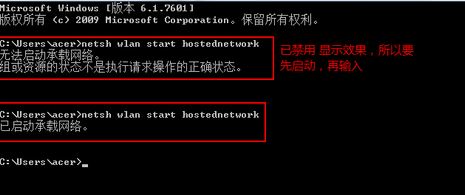
4、在“网络连接”窗口中,右键单击已连接到Internet的网络连接,选择“属性”→“共享”,勾上“允许其他连接(N)”并选择“无线连接2”。确定之后,提供共享的网卡图标旁会出现“共享的”字样,表示“宽带连接”已共享至“无线连接2”;
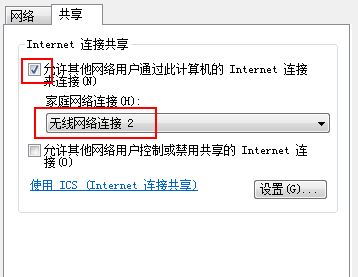
5、在控制面板-网络和 Internet-网络和共享中心中,你会看到如下图所示,说明你创建的wifi热点已经连上网了,这时你可以用手机通过这个wifi热点上网!
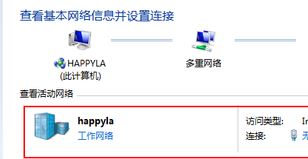
以上便是winwin7给大家分享介绍的校园网、长城宽带连接后共享热点方法!
相关文章:
Win10 WIFI热点手机连接不上的解决方法
win10系统:我们无法设置移动热点 无法创建热点【修复教程】